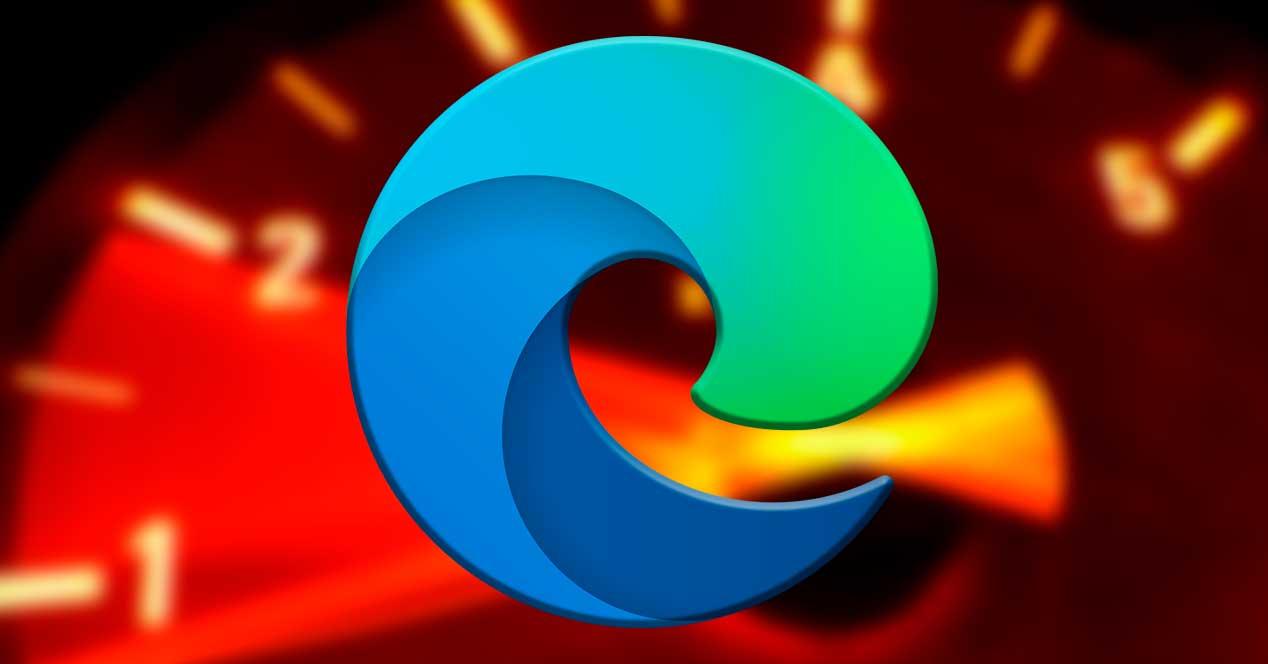El nuevo Microsoft Edge comparte motor con Google Chrome, el navegador más usado. Esto ofrece a Microsoft una serie de ventajas, gracias a las cuales ha podido crear (por fin) un navegador a la altura con el que, probablemente, termine por hacer daño a su rival, pero también hereda los principales problemas de este navegador, como es el excesivo consumo de RAM y de CPU que, desde siempre, ha perseguido a Chromium y al resto de navegadores basados en él. Esto ha obligado a Microsoft a encontrar la forma de solucionar este problema. Y la solución ha sido el nuevo «modo rendimiento».
Qué es el modo rendimiento de Edge
Este nuevo modo empezó a funcionar hace un par de semanas a un grupo muy selecto y reducido de usuarios de la versión Canary del navegador. Con él, Microsoft pretende optimizar el rendimiento de Edge reduciendo el uso de RAM, CPU y batería sin que la experiencia del usuario varíe demasiado. Para ello, lo que va a hacer Microsoft es forzar al navegador a borrar los datos de la memoria de las pestañas que lleven inactivas más de 5 minutos, dejándolas en un estado de suspensión.
Además de ser muy radical con las pestañas, esta función deshabilitará funciones del navegador (como las animaciones) cuando no lo estemos usando activamente, liberando aún más memoria. Eso sí, hay que tener en cuenta que no todo van a ser ventajas, y es que, a cambio del ahorro de RAM, algunas funciones (como la visualización de vídeos en streaming) podría no ir del todo bien.
Por supuesto, este modo será opcional, y tan pronto como esté disponible para todos los usuarios podremos activar o desactivarlo desde los propios ajustes del navegador.
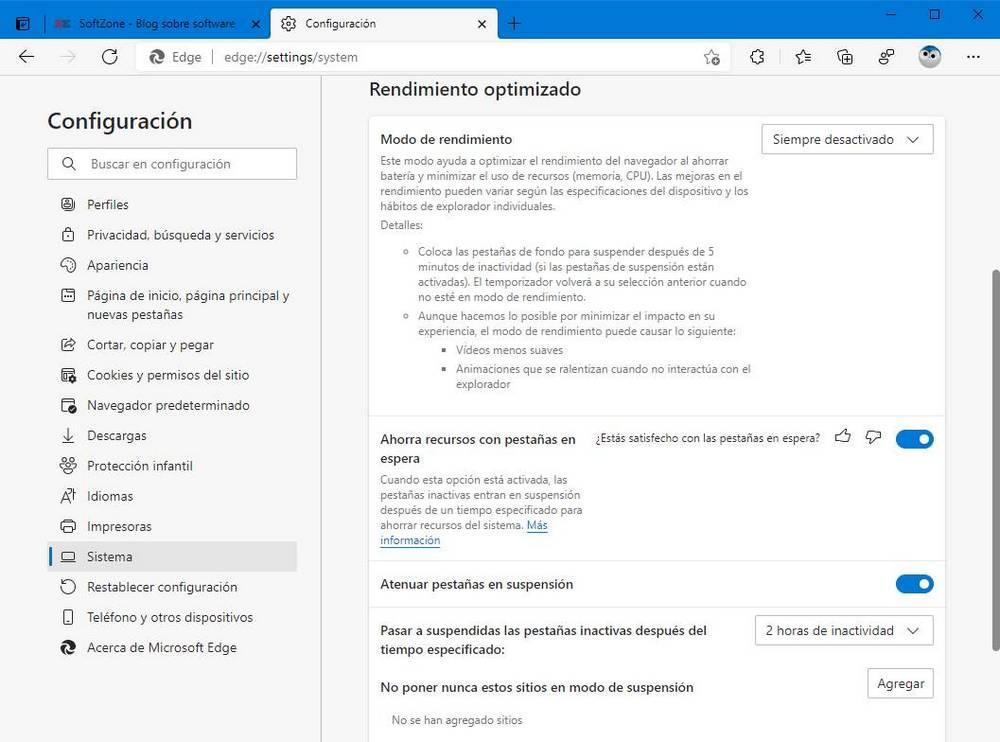
Esta función aún se encuentra en fase experimental, por lo que no está disponible para todos los usuarios, ni siquiera dentro de la rama Canary. Pero, con un pequeño truco, podemos habilitarla y empezar a usarla desde ya mismo. Y, como hemos podido comprobar, sí hay una mejora considerable de recursos, llegando a consumir prácticamente la mitad de RAM respecto a la versión estable.
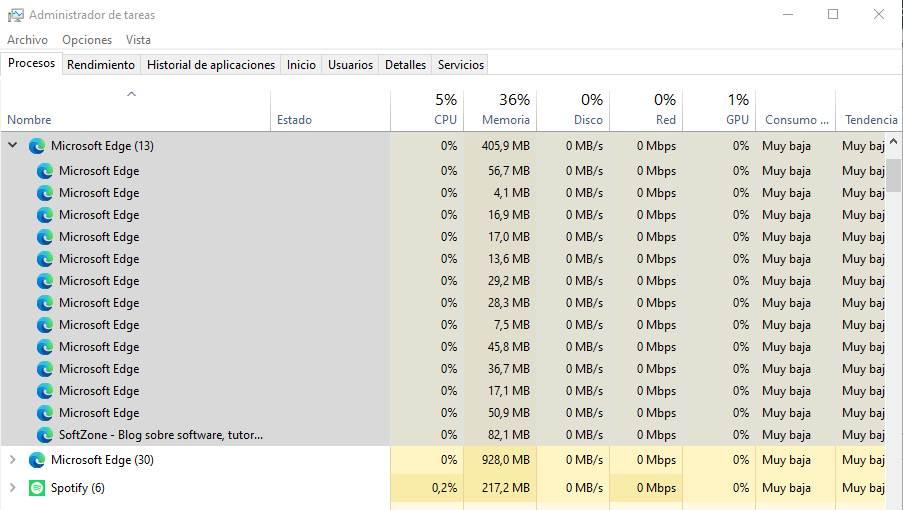
Habilitar esta función experimental en Edge Canary
Lo primero que debemos hacer para poder probar esta función es instalar en nuestro ordenador la rama Canary del navegador de Microsoft. Esta podemos bajarla de forma gratuita desde el siguiente enlace, y se instalará junto a la versión estable, por lo que no tendremos que renunciar a ella para poder probar esta versión de prueba.
El nuevo modo rendimiento de Edge se encuentra bajo una flag experimental oculta, por lo que no podremos activarlo desde edge://flags, sino que tendremos que hacerlo desde el acceso directo al navegador. Para ello, localizamos este acceso directo, abriremos sus propiedades (haciendo clic con el botón derecho) y añadiremos, en el apartado «Destino», lo siguiente:
--enable-features=msPerformanceModeToggle
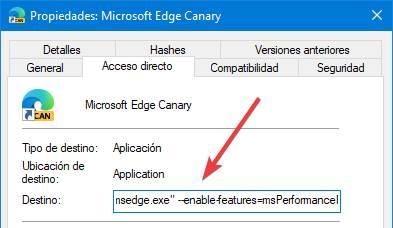
Ahora, al abrir el navegador desde este acceso directo, dentro del apartado de Configuración > Sistema encontraremos esta opción. Podremos activarla o desactivarla según el uso que vayamos a hacer del navegador para que este funcione mejor o peor. Y, si queremos volver al modo normal, no tenemos más que eliminar dicho parámetro del acceso directo, o crear uno nuevo.